- Autor Jason Gerald [email protected].
- Public 2023-12-16 11:39.
- E modifikuara e fundit 2025-01-23 12:47.
Dëshironi të personalizoni mesazhet e gabimit të Windows? Pavarësisht nëse jeni një zhvillues aplikacioni ose thjesht doni të talleni me një bashkëpunëtor, të dini se si të krijoni mesazhe gabimi me porosi është një aftësi e rëndësishme. Për të mësuar se si të krijoni një mesazh gabimi të personalizuar në Windows, ndiqni këtë udhëzues.
Hapi
Metoda 1 nga 2: Dialog i vetëm i gabimeve
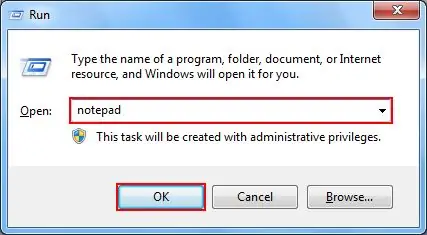
Hapi 1. Hapni aplikacionin Notepad
- Shtypni tastet Win+R njëkohësisht.
- Shkruani fletoren në dialogun Run.
- Shtypni Enter ose klikoni OK.
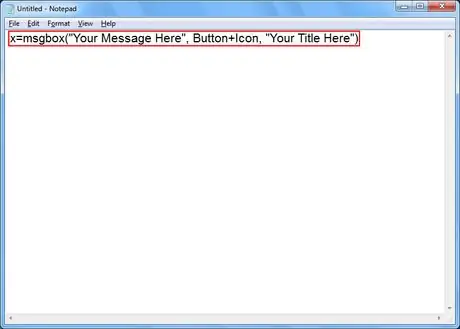
Hapi 2. Kopjoni dhe ngjisni kodin e mëposhtëm në Notepad:
x = msgbox ("Mesazhi juaj këtu", Butoni+Ikona, "Titulli juaj këtu")
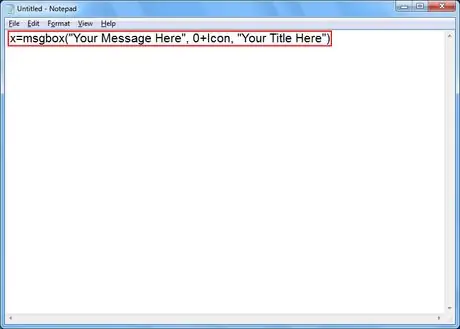
Hapi 3. Përshtatni butonin e mesazhit të gabimit
Zëvendësoni Çelësat në kodin që keni ngjitur në Notepad me një nga numrat e mëposhtëm:
- 0 - në rregull
- 1 - OK dhe Anulo
- 2 - Abortoni, Riprovoni dhe Injoroni
- 3 - Po, Jo dhe Anulo
- 4 - Po dhe Jo
- 5 - Provoni dhe Anuloni
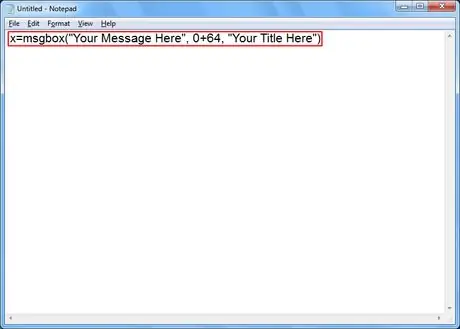
Hapi 4. Përshtatni ikonën e mesazhit tuaj të gabimit
Zëvendësoni ikonën në kodin që keni ngjitur në Notepad me një nga numrat e mëposhtëm:
- 0 - Nuk ka ikonë
- 16 - Ikona kritike (e njohur si ikona "X")
- 32 - Pyetni ikonën (aka "?")
- 48 - Ikona paralajmëruese (aka "!")
- 64 - Ikona e informacionit (e njohur si ikona "i")
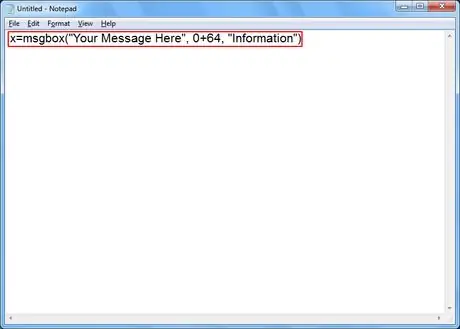
Hapi 5. Përshtatni titullin e mesazhit tuaj të gabimit
Zëvendësoni titullin tuaj këtu në kodin që keni ngjitur në Notepad me titullin e mesazhit të gabimit që dëshironi.
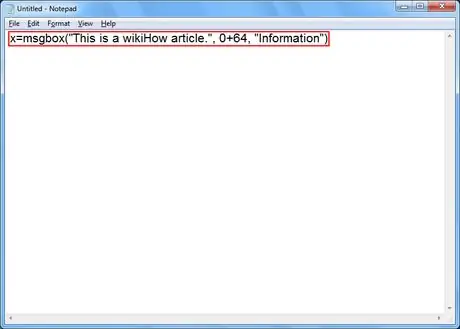
Hapi 6. Përshtatni trupin e mesazhit tuaj të gabimit
Zëvendësoni Mesazhin tuaj Këtu në kodin që keni ngjitur në Notepad me trupin e mesazhit të gabimit që dëshironi.
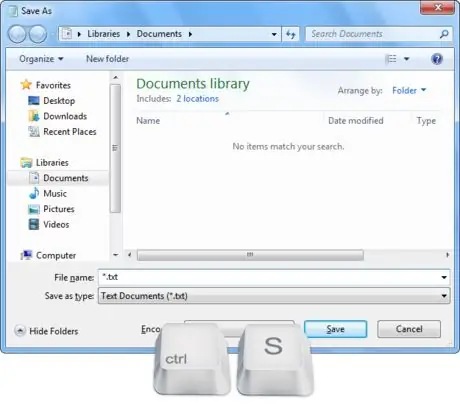
Hapi 7. Hapni dritaren Save As
Shtypni Ctrl+S në tastierë.
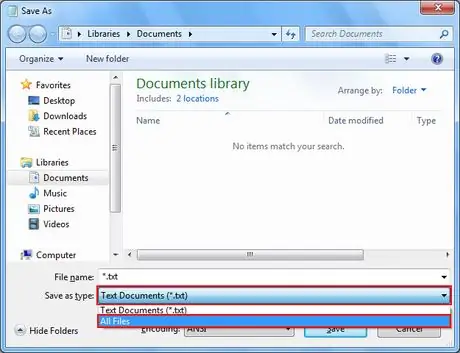
Hapi 8. Zgjero kutinë kombinuese pranë Ruaj si lloj dhe zgjidh Të gjitha skedarët
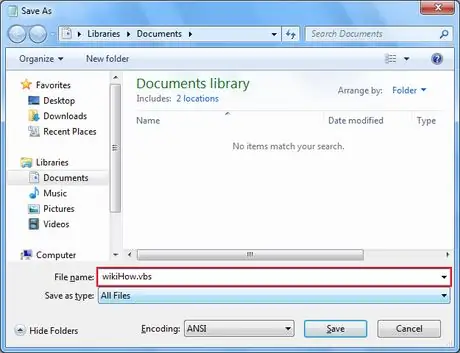
Hapi 9. Shkruani emrin e skedarit të ndjekur nga një pikë dhe vbs
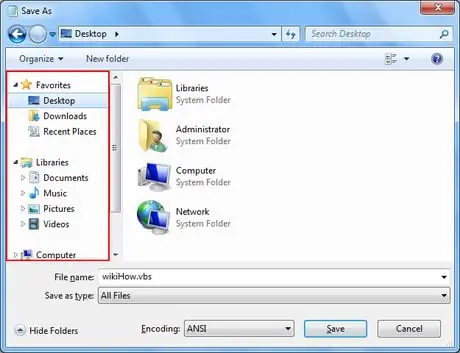
Hapi 10. Zgjidhni vendndodhjen për të ruajtur skedarin
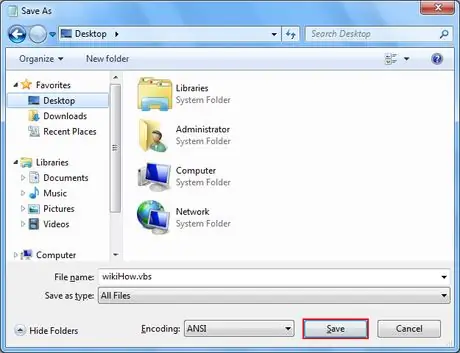
Hapi 11. Ruani skedarin
Kliko Ruaj.
Hapi 12. Shfaq mesazhin e gabimit
Klikoni dy herë në skedarin e krijuar.
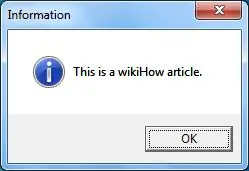
Metoda 2 nga 2: Dialogu i Gabimeve Sekuenciale
Gjeneroni mesazhe gabimi të njëpasnjëshëm. Mesazhet do të shfaqen një nga një, dhe mbyllja e një mesazhi do të shfaq mesazhin tjetër.
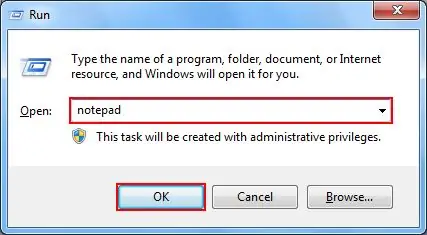
Hapi 1. Hapni aplikacionin Notepad
- Shtypni tastet Win+R njëkohësisht.
- Shkruani fletoren në dialogun Run.
- Shtypni Enter ose klikoni OK.
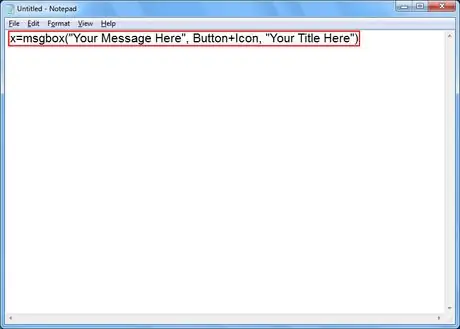
Hapi 2. Kopjoni dhe ngjisni kodin e mëposhtëm në Notepad:
x = msgbox ("Mesazhi juaj këtu", Butoni+Ikona, "Titulli juaj këtu")
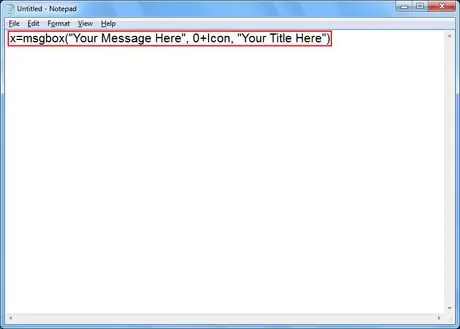
Hapi 3. Përshtatni butonin e mesazhit të gabimit
Zëvendësoni Çelësat në kodin që keni ngjitur në Notepad me një nga numrat e mëposhtëm:
- 0 - në rregull
- 1 - OK dhe Anulo
- 2 - Abortoni, Riprovoni dhe Injoroni
- 3 - Po, Jo dhe Anulo
- 4 - Po dhe Jo
- 5 - Provoni dhe Anuloni
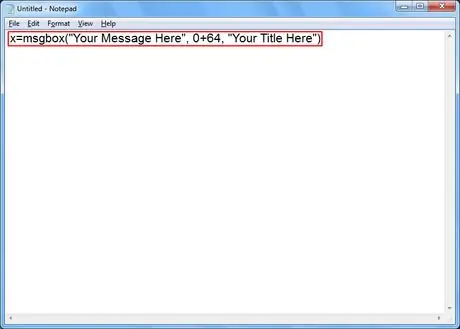
Hapi 4. Përshtatni ikonën e mesazhit tuaj të gabimit
Zëvendësoni ikonën në kodin që keni ngjitur në Notepad me një nga numrat e mëposhtëm:
- 0 - Nuk ka ikonë
- 16 - Ikona kritike (e njohur si ikona "X")
- 32 - Pyetni ikonën (aka "?")
- 48 - Ikona paralajmëruese (aka "!")
- 64 - Ikona e informacionit (e njohur si ikona "i")

Hapi 5. Përshtatni titullin e mesazhit tuaj të gabimit
Zëvendësoni titullin tuaj këtu në kodin që keni ngjitur në Notepad me titullin e mesazhit të gabimit që dëshironi.
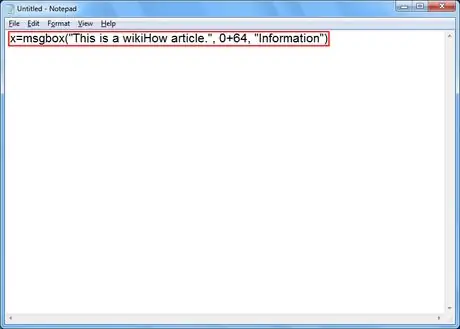
Hapi 6. Përshtatni trupin e mesazhit tuaj të gabimit
Zëvendësoni Mesazhin tuaj Këtu në kodin që keni ngjitur në Notepad me trupin e mesazhit të gabimit që dëshironi.
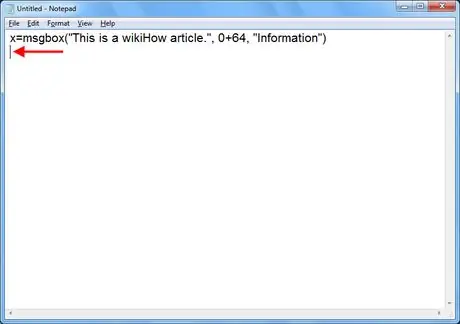
Hapi 7. Kaloni në rreshtin tjetër
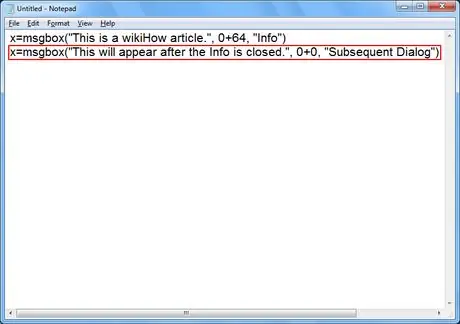
Hapi 8. Krijoni një mesazh tjetër gabimi (nëse dëshironi)
Përsëriteni këtë hap, duke filluar nga Hapi 3.
Ky mesazh gabimi do të shfaqet pasi të jetë mbyllur mesazhi i mëparshëm i gabimit
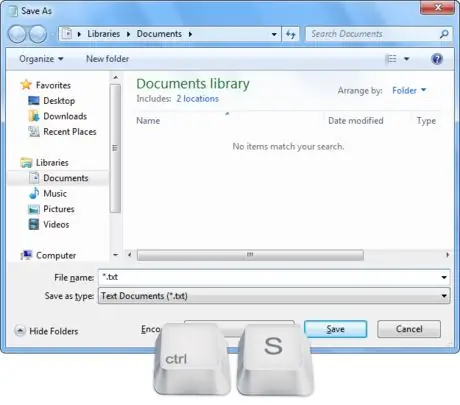
Hapi 9. Hapni dritaren Save As
Shtypni Ctrl+S në tastierë.
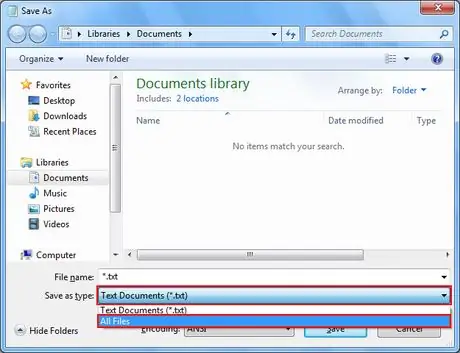
Hapi 10. Zgjero kutinë kombinuese pranë Ruaj si lloj dhe zgjidh Të gjitha skedarët
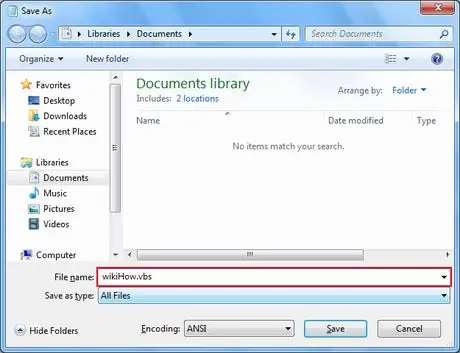
Hapi 11. Shkruani emrin e skedarit të ndjekur nga një pikë dhe vbs
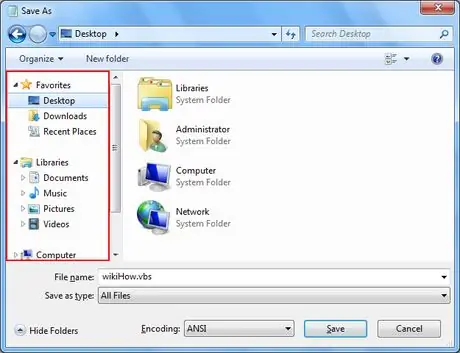
Hapi 12. Zgjidhni vendndodhjen për të ruajtur skedarin
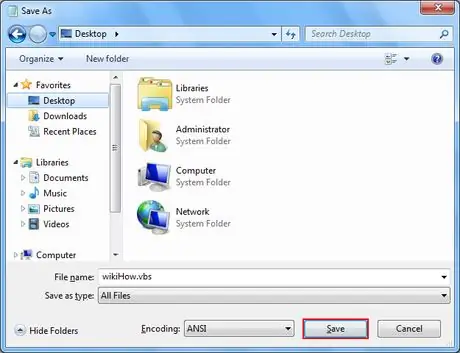
Hapi 13. Ruani skedarin
Kliko Ruaj.
Hapi 14. Shfaq mesazhin e gabimit
Klikoni dy herë në skedarin e krijuar.






